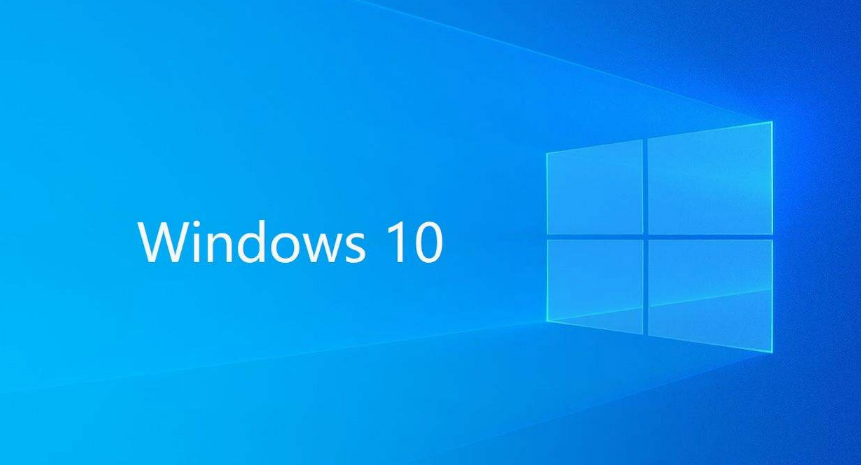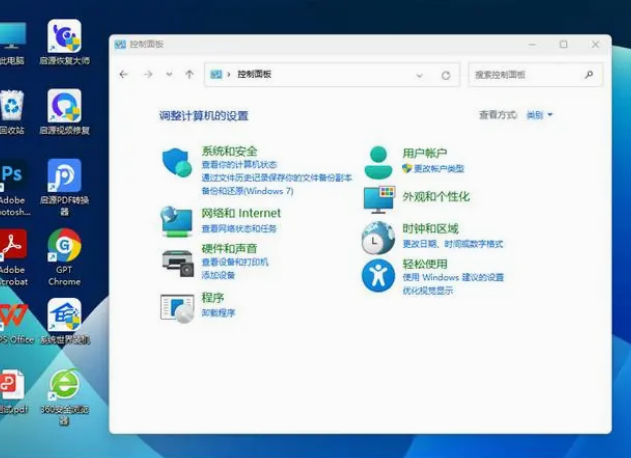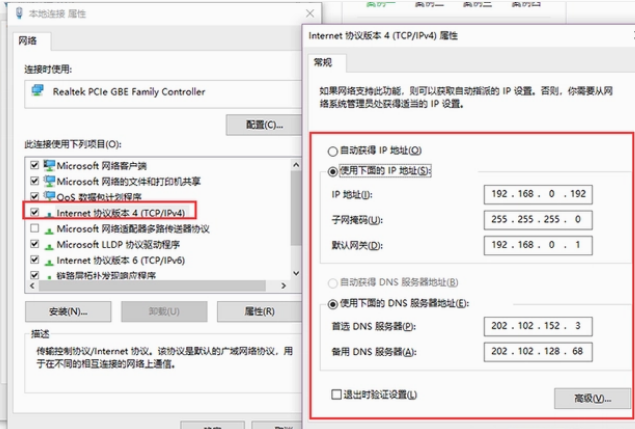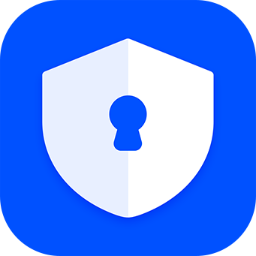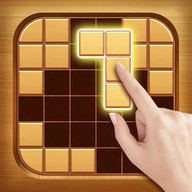win10系统下载速度慢怎么办 win10系统下载速度慢解决方法
作者:佚名 来源:xp下载站 时间:2024-12-17 16:43
电脑是我们比较常用的工具,使用电脑时是很吃网速的,很多用户日常都是需要下载大量的文件和资源的,网速是很重要的,下的越快效率就越高,但是最近有一些用户发现win10系统下载速度慢,这个情况要怎么办呢?下面小编就带给大家win10系统下载速度慢解决方法。
win10系统下载速度慢怎么办
原因分析:
1. 网络连接问题:网络不稳定、信号弱、路由器故障等都可能导致下载速度慢。
2. 电脑系统设置:系统的一些设置可能会限制下载速度。
3. 下载源服务器问题:如果下载源服务器的带宽不足或负载过高,也会影响下载速度。
4. 浏览器或下载管理器问题:浏览器或下载管理器的缓存、插件、设置等可能会影响下载速度。
5. 系统病毒或恶意软件:病毒或恶意软件可能会占用网络资源,导致下载速度变慢。
解决方法:
一、检查网络连接
1. 确保网络连接稳定,可以尝试重启路由器或更换网络接入点。
2. 使用网络诊断工具检查网络连接,根据提示解决问题。
二、优化系统设置
1. 打开“控制面板”,选择“网络和共享中心”。
2. 点击“更改适配器设置”,右键点击正在使用的网络连接,选择“属性”。
3. 在属性窗口中,双击“Internet协议版本4(TCP/IPv4)”。
4. 选择“使用下面的DNS服务器地址”,输入推荐的DNS服务器地址(如谷歌的8.8.8.8和8.8.4.4)。
三、清理浏览器缓存和插件
1. 打开浏览器,清除缓存、历史记录和Cookies。
2. 禁用不必要的浏览器插件,特别是那些可能影响下载的插件。
四、使用专业下载工具
1. 下载并安装专业的下载管理器,如IDM、Free Download Manager等。
2. 使用这些工具的加速功能来提高下载速度。
五、检查系统安全
1. 使用杀毒软件全面扫描电脑,确保没有病毒或恶意软件。
2. 定期更新杀毒软件,保持系统安全。
六、调整电源计划
1. 右键点击“此电脑”,选择“属性”。
2. 点击“高级系统设置”,在“电源选项”中,选择“高性能”。